エクセルを起動して、Sheet1の「ページレイアウト」タブの「サイズ」A4に「印刷の向き」横向きにし、「ホーム」タブの「書式」から「列の幅」をクリックし「列幅」を4に狭くしました。
「ホーム」タブの「罫線」から「その他の罫線」を選び。線のスタイル 色 を決めて線を縦の線だけ選び、「左・真ん中・右」と青で点線を選んでみました。
3行空けて また 最初と同じように6行選んで 罫線選んで。3回するのは面倒でも 色や線の種類はいろいろ好みの罫線を挿入しました。
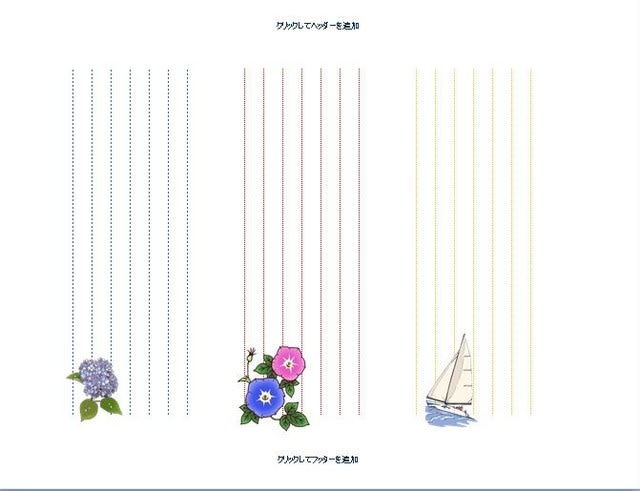
画像はフリーにイラストをSheet2に挿入して、前回学習した、トリミングや背景の削除をして、Sheet1の一筆箋に貼り付けました。
皆さん、素晴らしい作品が出来上がりました。
学習熱心な皆さんの希望で、書式設定やセルの選択の方法などセルの操作を、基本の基本(タブからリボンのボタンによる設定)を含めて3通りの操作のデモをしましたら、全員が、自分に適した操作を選ぶことができると喜んでいました。
学習意欲が旺盛な会員さんばかりで、私の励みになります。
「ホーム」タブの「罫線」から「その他の罫線」を選び。線のスタイル 色 を決めて線を縦の線だけ選び、「左・真ん中・右」と青で点線を選んでみました。
3行空けて また 最初と同じように6行選んで 罫線選んで。3回するのは面倒でも 色や線の種類はいろいろ好みの罫線を挿入しました。
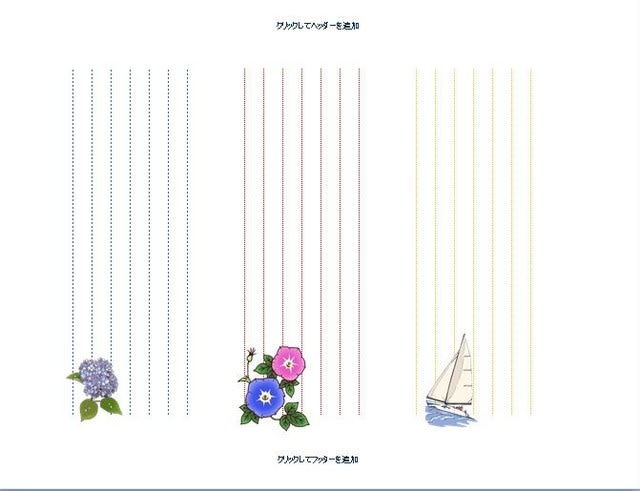
画像はフリーにイラストをSheet2に挿入して、前回学習した、トリミングや背景の削除をして、Sheet1の一筆箋に貼り付けました。
皆さん、素晴らしい作品が出来上がりました。
学習熱心な皆さんの希望で、書式設定やセルの選択の方法などセルの操作を、基本の基本(タブからリボンのボタンによる設定)を含めて3通りの操作のデモをしましたら、全員が、自分に適した操作を選ぶことができると喜んでいました。
学習意欲が旺盛な会員さんばかりで、私の励みになります。















